Win10系统屏幕截图不会变暗怎么办?截图动画消失的解决方法
发布时间:2017-04-06 21:21:29 浏览数:
在Win10系统中我们可以使用按下Win+PrintScreen来进行截图,并且在截图过程中伴随着屏幕变暗的动画特效,这一效果就是为了提醒用户截屏成功。不过有的用户在截屏是并没有看到屏幕变暗,这是怎么回事呢?下面我们一起来看看解决方法吧。
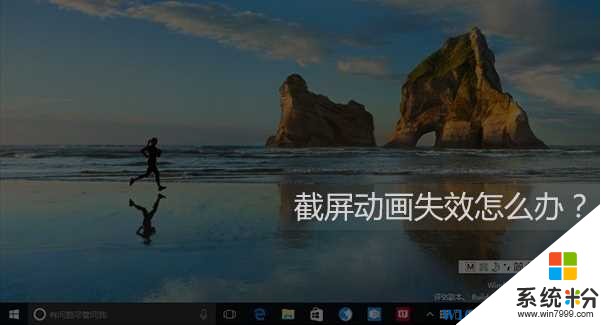
解决方法:
一、设置
在轻松使用→其他选项中,查看第一个开关“在Windows中播放动画”是否打开,如果是关闭状态,则使用Win+PrintScreen截屏不会有“暗屏”效果,需要该特效则要打开该选项,如下图——
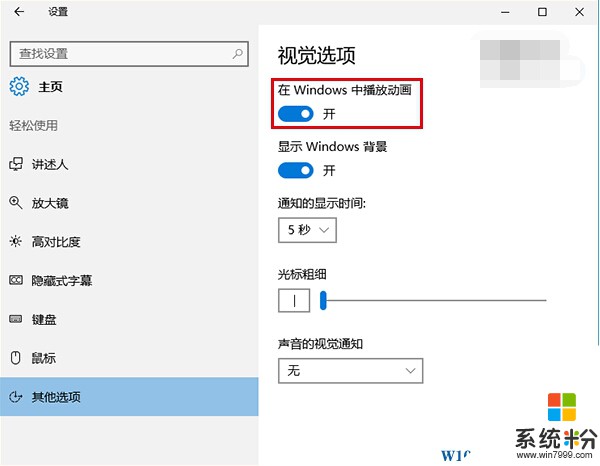
二、系统高级设置
1、在桌面“此电脑”图标点击右键,选择“属性”,如下图:
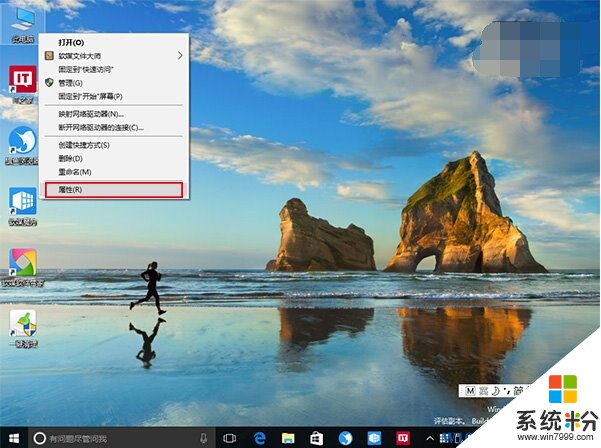
2、在“系统”窗口左边栏选择“高级系统设置”,如下图——
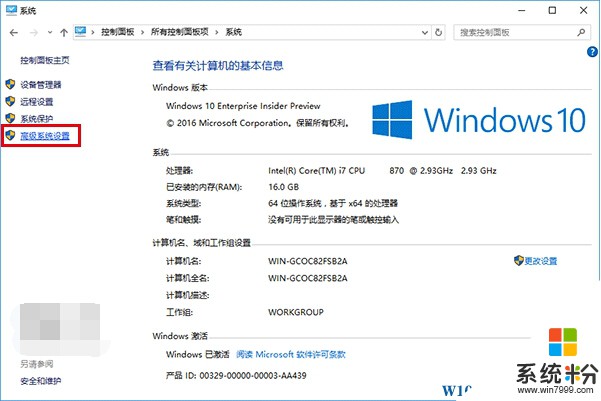
3、在“高级”选项卡里点击“性能”下的“设置”按钮,如下图——
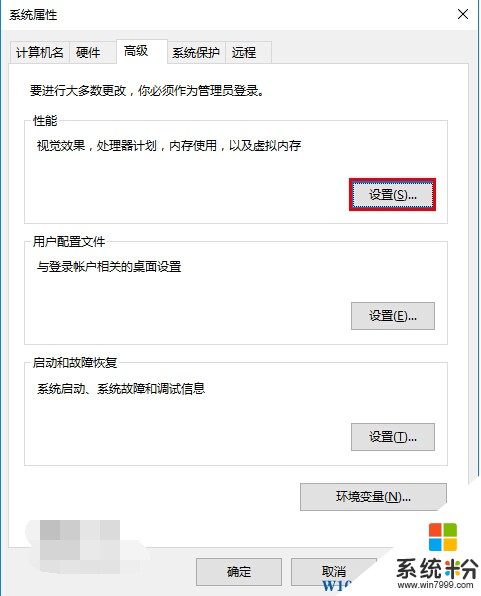
4、在“性能选项”的“视觉效果”选项卡中,查看是否勾选了“在最大化和最小化时显示动画窗口”,勾选的情况下会有“暗屏”效果,不勾选就没有,如下图——
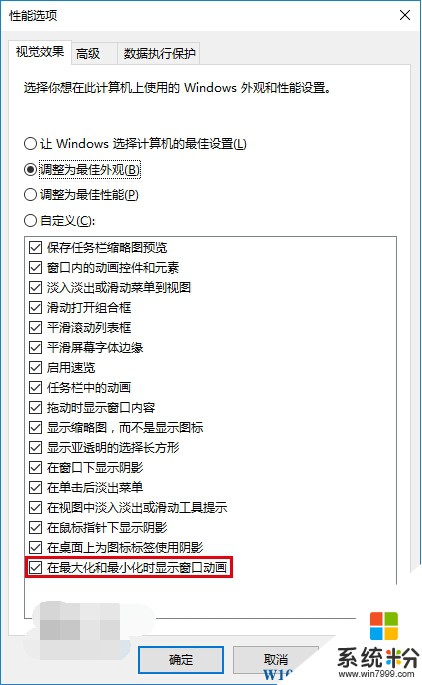
需要注意的是,“系统高级设置”的控制级别要高于“设置”应用,也就是说在这里修改后,“设置”再修改将无效。
如果你的Win10系统在截屏是不再有变暗变化,不妨试试上面的方法,看能否修复,毕竟没有截图成功的提示也是挺麻烦的。或许你还可以试试“让Win10系统使用PrintScreen截图时发出声音的方法”